מהו שרת DLNA וכיצד להפעיל אותו ב-Windows 10?
Miscellanea / / November 28, 2021
מהו שרת DLNA וכיצד להפעיל אותו ב-Windows 10: הייתה תקופה לא מזמן שבה אנשים השתמשו בתקליטורי DVD, Blu-rays, וכו. לצפות בסרטים או שירים בטלוויזיה שלהם, אבל כיום אין צורך לרכוש יותר CD או DVD. הסיבה לכך היא שכעת אתה יכול לחבר ישירות את המחשב האישי שלך לטלוויזיה וליהנות מכל סרט או שיר ישירות בטלוויזיה שלך. אבל עכשיו אתם בטח תוהים איך אפשר לחבר את המחשב האישי שלו לטלוויזיה כדי ליהנות מהזרמת מהלכים או שירים? התשובה לשאלה זו היא שאתה יכול לחבר את המחשב האישי שלך לטלוויזיה באמצעות שרת DLNA.
שרת DLNA: DLNA מייצג Digital Living Network Alliance הוא פרוטוקול תוכנה מיוחד וארגון תקנים שיתופי ללא מטרות רווח המאפשר התקנים כגון טלוויזיות ותיבות מדיה ברשת שלך כדי לגלות תוכן מדיה המאוחסן במחשב האישי שלך. זה מאפשר לך לשתף מדיה דיגיטלית בין התקני מולטימדיה. DLNA שימושי למדי מכיוון שהוא מאפשר לך לשתף אוסף מדיה המאוחסן במקום אחד עם מכשירים שונים בלחיצה אחת בלבד. אתה יכול בקלות ליצור שרת DLNA ב-Windows 10 ולהתחיל להשתמש באיסוף המדיה של המחשב שלך.
DLNA תואם גם לסמארטפונים וניתן להשתמש בו כדי להזרים תוכן טלוויזיית HD מה שאומר שאם יש לך תוכן מגניב או משעשע בסמארטפונים שלך ואתה רוצה לצפות בו על מסך גדול, אז אתה יכול לעשות זאת באמצעות שרת DLNA. כאן הטלפון החכם שלך ישמש כשלט רחוק.

DLNA עובד עם כבלים, לוויינים וטלקום כך שהם יכולים להבטיח הגנה על נתונים בכל קצה, כלומר מהיכן הוא מעביר נתונים והיכן מועברים נתונים. מכשירים עם אישור DLNA כוללים סמארטפונים, טאבלטים, מחשבים אישיים, מכשירי טלוויזיה וכו'. ניתן להשתמש ב-DLNA לשיתוף סרטונים, תמונות, תמונות, סרטים וכו'.
כעת דנו בכל אודות שרת DLNA והשימושים בו, אך דבר אחד שאתה עדיין צריך לדון בו הוא כיצד להפעיל DLNA ב- Windows 10? ובכן, אל תדאג בכמה לחיצות, אתה יכול להפעיל את שרת ה-DLNA המובנה ב-Windows 10 ולהתחיל להזרים את קבצי המדיה שלך.
תוכן
- כיצד להפעיל DLNA Server ב- Windows 10
- כיצד להשבית את שרת DLNA ב-Windows 10
כיצד להפעיל DLNA Server ב- Windows 10
הקפד לעשות זאת צור נקודת שחזור רק למקרה שמשהו ישתבש.
Windows 10 אינו מספק אפשרות להפעיל שרת DLNA דרך הגדרות, לכן עליך להשתמש בלוח הבקרה כדי להפעיל את שרת DLNA. כדי להפעיל שרת DLNA ב-Windows 10, בצע את השלבים הבאים:
1. סוג לוח בקרה בשורת החיפוש של Windows ולאחר מכן לחץ על לוח בקרה מתוך תוצאת החיפוש.

2. לחץ על רשת ואינטרנט אוֹפְּצִיָה.
הערה: הקפד לבחור קטגוריה מהתפריט הנפתח "הצג לפי:".

3. תחת רשת ואינטרנט, לחץ על מרכז רשת ושיתוף.

4. לחץ על “שנה הגדרות שיתוף מתקדמות" קישור מחלונית החלון השמאלית.
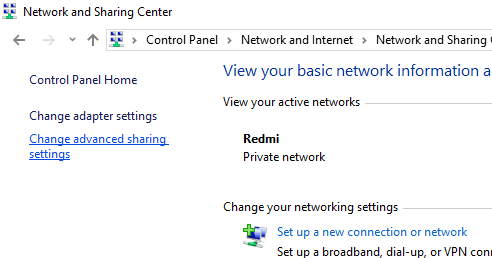
5. תחת שנה אפשרויות שיתוף, לחץ על חץ כלפי מטה ליד כל הרשתות.

6. לחץ על "בחר אפשרויות הזרמת מדיה" קישור תחת קטע הזרמת מדיה.

7. תיבת דו-שיח חדשה תופיע, לחץ על הפעל את הזרמת מדיה לַחְצָן.

8. במסך הבא, תראה את האפשרויות הבאות:
א. האפשרות הראשונה היא להזין שם מותאם אישית עבור ספריית המדיה שלך, כך שתוכל לזהות אותה בקלות בכל פעם שתרצה לגשת לתוכן שלה.
ב. אפשרות שניה היא האם להציג את המכשירים ברשת מקומית או בכל הרשת. כברירת מחדל, הוא מוגדר לרשת מקומית.
ג. אפשרות אחרונה היא המקום שבו תראה רשימה של מכשירים התומכים ב-DLNA אשר מציגה אילו מכשירים מורשים כעת גישה לתוכן המדיה שלך. אתה יכול תמיד בטל את הסימון מותר אפשרות לצד המכשירים שאתה לא רוצה לשתף את תוכן המולטימדיה שלך.
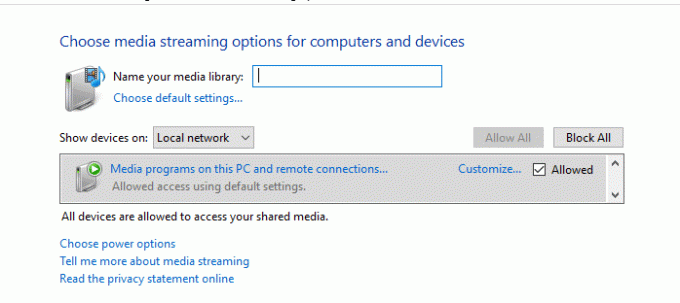
9. תן שם לספריית המולטימדיה ברשת שלך ובחר התקנים שיוכלו לקרוא אותה.
הערה: אם אתה רוצה שכל המכשירים יוכלו לגשת לספריית המדיה הזו, בחר כל הרשת מהתפריט הנפתח "הצג מכשירים מופעלים".
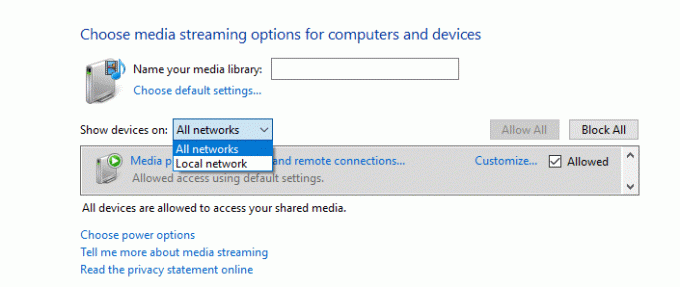
10. אם המחשב שלך ישן אז תוכן המולטימדיה לא יהיה זמין למכשירים אחרים, אז עליך ללחוץ על "בחר אפשרויות צריכת חשמל" קישור והגדר את המחשב כדי להישאר ער.

11. כעת מחלונית החלון השמאלית לחץ על "שנה כאשר המחשב במצב שינה" קישור.

12. בשלב הבא, תוכל לערוך את הגדרות תוכנית החשמל שלך, הקפד לשנות את תזמון השינה בהתאם.
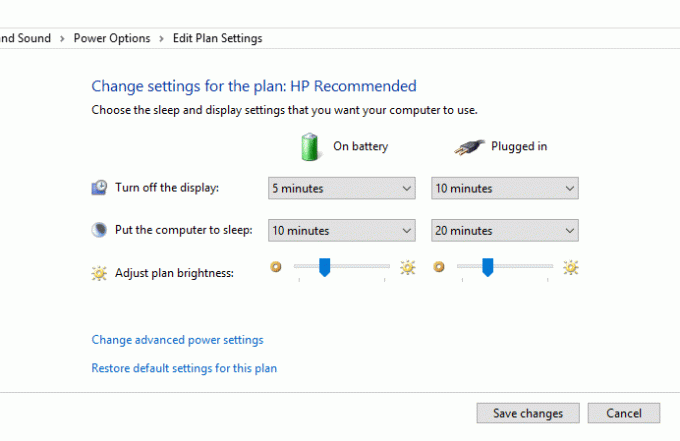
13. לבסוף, כדי לשמור שינויים לחץ על לחצן שמור שינויים.
14.חזור אחורה ולחץ על כפתור אישור זמין בתחתית המסך.
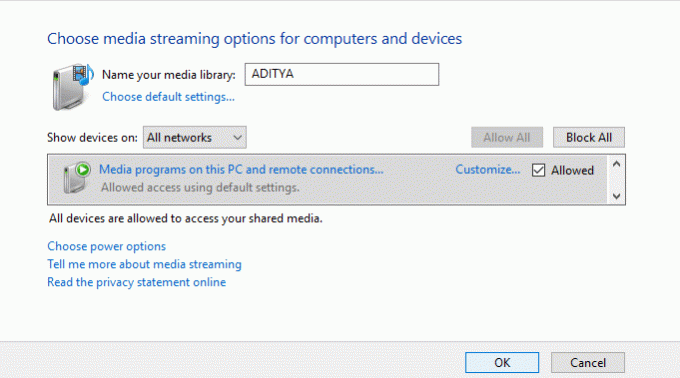
לאחר השלמת השלבים, שרת ה-DLNA מופעל כעת וספריות החשבון שלך (מוסיקה, תמונות וסרטונים) ישותפו אוטומטית עם כל מכשירי הסטרימינג שאליהם נתת גישה ל. ו אם בחרת בכל הרשתות, נתוני המולטימדיה שלך יהיו גלויים לכל המכשירים.
עכשיו צפית בתוכן מהמחשב שלך בטלוויזיה וזו חייבת להיות חוויה מרגשת לצפות בו על מסך גדול אבל אם החלטת שאתה לא צריך יותר שרת DLNA או שאתה פשוט לא אוהב את הרעיון של שיתוף תוכן מהמחשב שלך אז אתה יכול בקלות להשבית את שרת DLNA בכל פעם שאתה רוצה.
כיצד להשבית את שרת DLNA ב-Windows 10
אם ברצונך להשבית את שרת DLNA, תוכל לעשות זאת על ידי ביצוע השלבים הבאים:
1. הקש מקש Windows + R כדי לפתוח את תיבת הדו-שיח הפעלה.
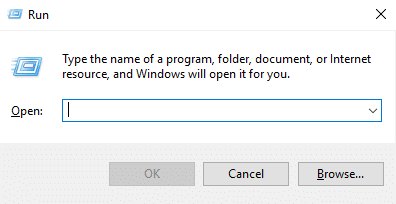
2. הקלד את הפקודה למטה בתיבת ההפעלה והקש על Enter:
services.msc

3. זה יפתח את חלון השירותים כפי שמוצג בתמונה למטה.
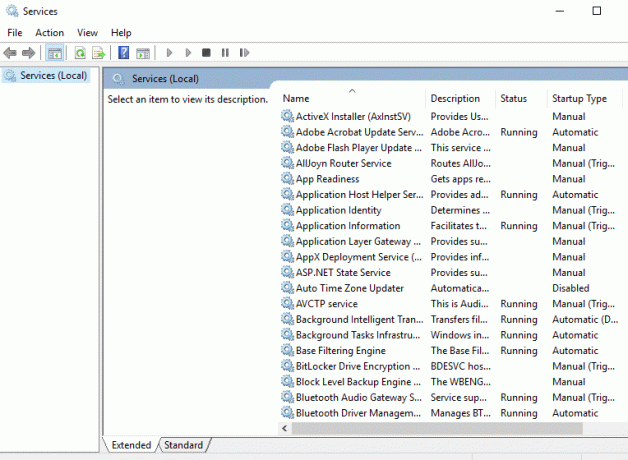
4. כעת מצא “שירותי שיתוף רשת של Windows Media Player”.
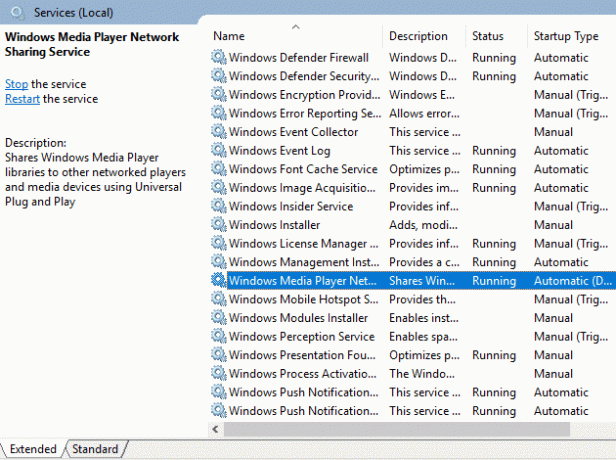
5. לחץ עליו פעמיים ותיבת הדו-שיח למטה תופיע.
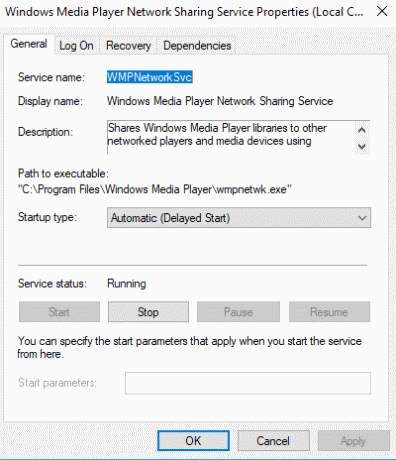
6. הגדר את סוג ההפעלה כידנית על ידי בחירה באפשרות ידני מהתפריט הנפתח.
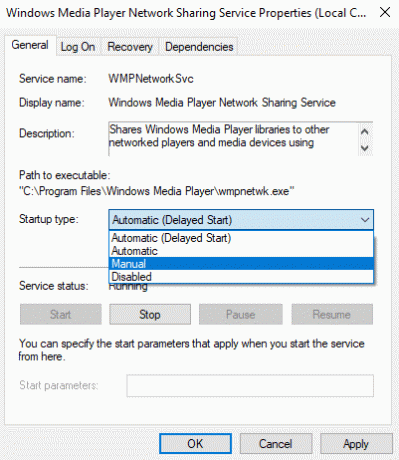
7. לחץ על כפתור עצור להפסיק את השירות.

8. לחץ על החל ולאחר מכן על אישור כדי לשמור שינויים.
לאחר השלמת השלבים לעיל, שרת ה-DLNA שלך שהופעל קודם לכן יושבת בהצלחה ואף מכשיר אחר לא יוכל לגשת לתוכן המולטימדיה של המחשב שלך.
מוּמלָץ:
- תקן שגיאת עמוד באזור שאינו מדורג ב-Windows 10
- 6 דרכים למחוק קבצי זיכרון dump של שגיאות מערכת
- 5 תוכנות עריכת הווידאו הטובות ביותר עבור Windows 10
- תיקון Internet Explorer הפסיק לעבוד
אני מקווה שמאמר זה היה מועיל וכעת אתה יכול בקלות הפעל את שרת DLNA ב-Windows 10, אבל אם עדיין יש לך שאלות כלשהן בנוגע למדריך זה, אל תהסס לשאול אותם בקטע של התגובה.



